PC-Expertenforum Administratorkonto erscheint nicht
Es soll ein Konto ADMINISTRATOR geben auf WIN 10. Gemäss Anleitung kann es wie folgt aktiviert werden:
zuerst:
cmd
dann:
net user administrator /active:yes
wenn ich das mache, erscheint das Konto aber nicht wenn ich im Startmenu links auf das Bild meines Benützerkontos klicke wo ja bekanntlich auch alle andern Benützerkonten erscheinen.
Für mich gib es da nur eine Erklärung. Du öffnest via cmd die falsche Konsole.
Suchtext cmd > Eingabeaufforderung > als Administrator ausführen
Klappt perfekt: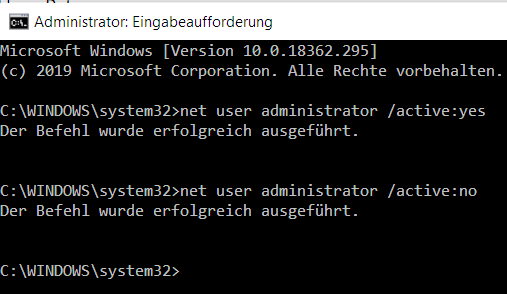
Beachte \sytem32
..ansonsten sollte diesen -net user administrator- niemand ohne Notwendigkeit
aktivieren! Da besteht ein hohes Sicherheitsrisiko  Mit diesem speziellen Admin
Mit diesem speziellen Admin
fallen alle Zugriffsgrenzen. Das wissen auch Hacker 
Peter
Hallo Peter
Mit diesem Suchtest hat es bei mir nicht unktioniert wenn ich als Normalbenützer angemeldet bis. Ich habe dann herausgefunden, dass es nach Anmeldung mit einem User mit Adminitratorenrechten und
Rechtsklick auf WINDOWS-Symbol, dann "Windows Power shell (Administrator)" anklicken funktioniert.
Ein Passwort wird allerdings seltsamerweise nicht verlangt, der Administrator hat offenbar gar keines.
Auf die Frage bin ich gekommen, weil ein Programm beim Herumpröbeln das Administrator-Passwort verlangte. Ist aber unwichtig, hat mich bloss interessiert.
Ich denke, dass dieses Programm auf einem alten Windows basiert und daher dieses Passwort verlangt.
Vielen Dank und Grüsse
René
Hallo René,
vielleicht noch zur Klärung und Information zugleich. Unter Normalbenützer
kann man aber Unterschiedliches verstehen. Das ist das Problem! Ein User
arbeitet normal mit einem Standard-Konto, also ohne Admin-Rechte. Daraus
kann man auch nicht die Admin-Konsole öffnen, das versteht sich.
Will der User da ein Programm installieren, so kommt er nicht davor her, die
Administrator-Option (UAC) „ Als Administrator ausführen“ zu wählen, um dann
(hoffentlich mit Admin-Passwort) die Installation auszuführen. Ein nächster User
meldet sich sofort mit einem Admin-Konto an und arbeitet auch damit, der kann
also direkt, mit oder ohne Admin-Rechte sein neues Programm installieren.
Ich betrachte also jetzt hier die üblichen Benutzer-Konten, also Admin-Konten
(ein oder mehrere) Standard-Konten, Gast-Konten. Die haben alle eines
gemeinsam, die kann man nach Lust und Laune umformen, Admin-Rechte
zuteilen oder entziehen, sie löschen oder umbenennen.
Ich nenne die einfach „gekorene Benutzerkonten“. Noch eines haben die
gemeinsam, da ist zur Sicherheit die Benutzerkontensteuerung (UAC) wirksam.
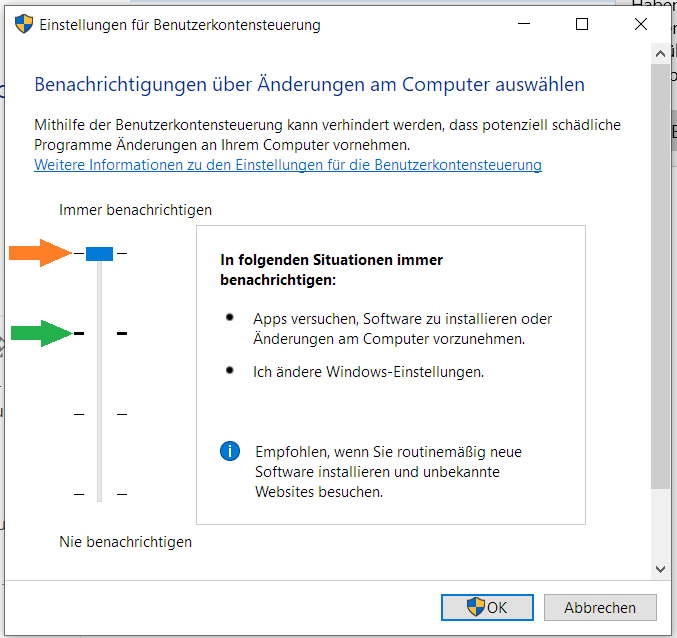
besser bekannte Option:
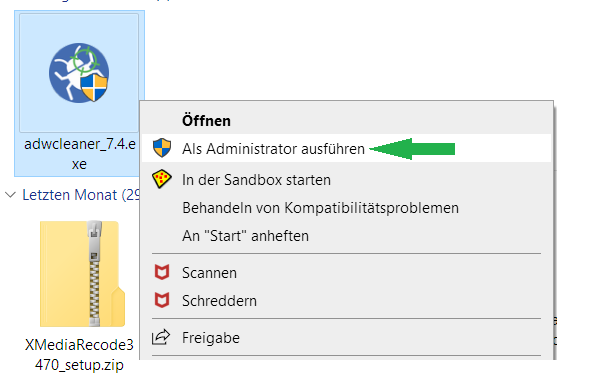
Das gefährliche kommt jetzt. Bekanntlich braucht man auf keinem Benutzer-Konto
ein Passwort zu legen, das funktioniert auch immer ohne! Hier beginnt nämlich
die Tücke des einzig „geborenen Benutzer-Kontos“, es ist der „System interne Admin“!
Wenn ich den mit dem Befehl net user adminstrator /active:yes
aufwecke, dann ist der sofort da. Und wohlgemerkt, ohne Passwort!!
Das hat nach erstmaliger Benutzung ja auch noch keiner eingerichtet!
Mehr noch, dieser spezielle System-Admin wird auch nicht durch die oben genannten
Einstellungen der Benutzerkontensteuerung (UAC) abgesichert!
Wenn ich also dieses System-Administrator-Konto regulär und dauerhaft nutzen will,
dann vergebe ich als erste Maßnahme natürlich ein Passwort (nicht zu simpel) und
denke beim Gebrauch auch weiterhin an die fehlende UAC.
Löschen kann man dieses besagte Konto auch nicht, es kann ausschließlich
mit > net user adminstrator /active:no deaktiviert werden.
Schöne Grüße
Peter
Hallo Peter
Vielen Dank für deine Anleitungen. Ich lasse also diesen ADMINISTARTOR in Frieden ruhen.
WINDOWS-10-typisch ist die Suchfunktion unbrauchbar, wenn man Benutzerkontensteuerung oder einen Teil dieses Wortes suchen muss. Das geht nur via der alten Sytsemsteuerung. Bei mit ist die Sicherheits-Einstellung auf der höchsten Stufe bereits vorhanden gewesen.
Grüsse
René

Das kann ich jetzt nicht nachvollziehen. Wenn ich "Benutzer" eingebe, wird mit sofort "Einstellungen der Benutzerkontensteuerung ... " angezeigt. Sowohl als Admin als auch als Standardbenutzer.
Hallo dlucas,
ein herzliches Willkommen im Forum.
@dlucas schrieb:
Das kann ich jetzt nicht nachvollziehen. Wenn ich "Benutzer" eingebe,
wird mit sofort "Einstellungen der Benutzerkontensteuerung ... "
angezeigt. Sowohl als Admin als auch als Standardbenutzer.
Es macht nichts wenn einer etwas nicht nachvollziehen kann, genau dafür haben
wir hier ja den Hilfe-Thread eingerichtet.
Ja, richtig, bei Eingabe des „Benutzers“ erscheint die Benutzerkonten-Steuerung.
Sowohl für Admin- als auch Standard-Benutzer, das ist in etwa beim User bekannt.
Allerdings ist hier gar nicht der Aufruf dieser UAC das Thema, sondern nur eine
ihrer Besonderheiten. Lies dir doch einfach mal den gesamten Thread von Anfang
an durch, der dürfte auch für dich verständlich sein, wenn nicht dann einfach
Fragen stellen.
Peter
Danke für die Meldung.
Bei mir funktioniert diese Suche eben wirklich nicht und ich wäre interessiert, wo der Fehler liegt.
Gruss
René
Hallo René,
ich sehe gerade deinen Screenshot zur „Suche“.
Wie kommst du zu dem Schluss, dass diese „Suche“ nicht funktioniert und darin ein Fehler ist?
Wenn du allerdings andere Suchergebnisse erwartest , so wie wir diese bereits hier im Thread
behandelt haben, ist auch eine andere Konfiguration nötig! Jetzt bin ich aber gespannt auf deine
Antwort!
Schöne Grüße
Peter

Guten Morgen,
bei der Suchfunktion treten mitunter tatsächlich Probleme auf; hierzu ein Link:
https://www.deskmodder.de/wiki/index.php/Suche_Suchfunktion_funktioniert_nicht_richtig_Windows_10#Suchergebnisse_sind_nicht_richtig
Hat zwar nichts mit dem Thema "Administratorkonto" direkt zu tun, aber vielleicht findet es ja jemand nützlich. Man kann unter Windows 10 die alte Systemsteuerung auf folgenden Wegen aufrufen:
1. Mit der rechten Maustaste auf den Startmenü-Button klicken, "Ausführen" auswählen und "control" eingeben
2. Auf dem Desktop eine Verknüpfung anlegen und als "Dateispeicherort" eingeben: explorer shell:ControlPanelFolder
Will man alle möglich Systemeinstellungsmöglichkeiten in einer Übersicht aufrufen, wie folgt vorgehen:
1. mit der rechten Maustaste auf den Desktop klicken und "Neu" - "Ordner" auswählen
2. als Namen des Ordners eingeben: GodMode.{ED7BA470-8E54-465E-825C-99712043E01C}
Nicht wundern: Bei dem Ordner wir kein Name angezeigt, man kann auch keinen nachträglich vergeben.






